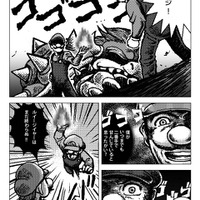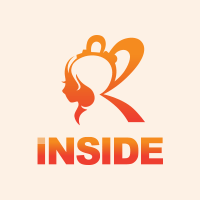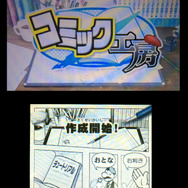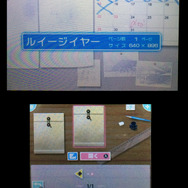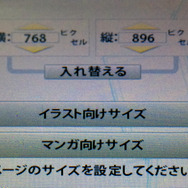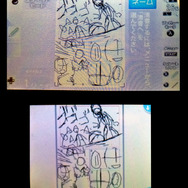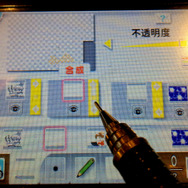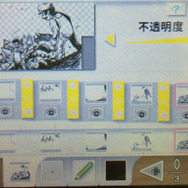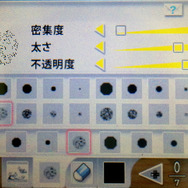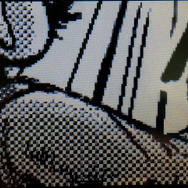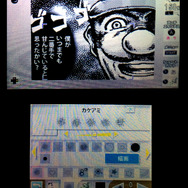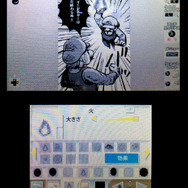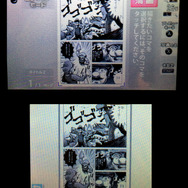筆者はふだん4コマ雑誌などにマンガを連載しているのですが、最近はネーム(おおまかなラフ)の段階から「コミックスタジオ」を使用し、アナログ作業を行っておらず、デジタルで描くことには抵抗はありません。が、果たして3DSでほんとうにマンガが描けるのでしょうか…!?
まずはインターフェイスチェック。パレットはツール、ツールの設定、レイヤー、カラーが格納されています。ある程度グラフィックソフトに慣れている方ならすぐに理解できそう。あとは3DSならではの操作感にいかに慣れるかです。
■十字キー
上下でパレットの3段階の出し入れが可能。右でパレット全体を隠すことができます。パレット操作はワンタッチで楽なのですが、左が「一つ前に戻る」なので、うっかり右で「元に戻す」と勘違いしパレットを出したり引っ込めたりするハメに。
■L、Rボタン
画面の拡大&縮小。55%~950%まで調整可能。細部を描き込むとき、全体を見渡すときにかなり役に立ちます。
■スライドパッド
画面の表示位置移動。グラフィックソフトでは「てのひら」のアイコンで表示される機能です。線を引きながら画面を動かすこともできるので使えます。
パソコンでは「ショートカットキー」で行う動作を、『コミック工房』では3DS本体のボタンで行えるので非常に便利!パレットの出し入れをうまく使いこなせるようになれば、ツールの切り替えなどに煩わされずスムーズに作業ができます。ネックは十字キーの左右。これさえ押さえれば問題ないでしょう。
作業は画面サイズの設定からスタート。縦横ともに896ピクセルがマックス。コマ割りはあらかじめテンプレートが用意されているので、オーソドックスなコマの配置はこのテンプレートで十分まかなえます。
ここからいよいよ描画の作業になります。描画はネーム→清書という流れで、一度清書に入るとネームには戻れません。主な違いは以下のとおり。
■ネーム
1ページ丸まる表示させて描く。全体を見渡してバランスをチェック。あくまでアタリを描写する場面なので、ツールに使用制限あり。
■清書
コマを選択するとそのコマのみ表示されるので、そこで細かい部分まで描画していきます。ネームで描いたアタリが1つのレイヤーに変換されます。
コマ描写モードへ移動する際、また全体表示に戻る際にやや読み込み時間がかかるので、描画・ベタ・トーンの作業を分けて行うというよりは、1コマすべて書き込んでから次に進むという工程で進めました。全体表示に戻る際に強制終了やフリーズが起こりやすいので、こまめなセーブをオススメします。
ツールは実際のマンガ制作時の道具とは少し異なりますが、それらしい効果を出すことが可能です。
■レイヤー
5つまで作成可能。可視・不可視の切り替えもでき、ドラッグで合成も簡単に行えます。透明度をいじって下書きレイヤーを作り、その上のレイヤーで清書。使い終わったレイヤーはすぐに消していけばレイヤー5つで十分まかなえます。
■ペン入れ
Gペン、丸ペンなどの種類はなく、「抜き」「入り」はできません。太さを細かく設定し、Gペン風の太さ、丸ペン風の太さを作ってパレットにセット。消しゴムも同様にして、お好みのサイズを作っておくと便利。消しゴムは密集度を変更してスカスカにするとトーンの削りも再現可能です。
■トーン
3つのツールで再現可能。「模様で塗りつぶし」及び「模様を書き込み」ツールに定番のドットやグラデーションなどのトーンが完備。「コロコロ」は模様トーンを貼り付ける感覚。擬音もあり。「シール」も「コロコロ」に近いですが、こちらは貼り付けた絵柄を拡大・縮小・反転することが可能です。
■吹き出し&文字
吹き出しは拡大・縮小が可能。「シール」にもありますが、枠だけで白抜きはされないのと、「しっぽ」が作れないので注意。文字は大・中・小、縦書き・横書きが可能。書体は選べません。選択ツールで文字を拡大・縮小するとボケて読みにくくなるので、予めサイズを選んで綺麗に収めるのがポイント。
というわけで、ツールの詳細設定をいじればそれらしい雰囲気を出すことが可能であるということがわかりました。ですが、ここで大きな問題が。なんと、マンガに欠かせない「集中線」がどこをみても見当たらないのです。なるほど、こればっかりは自分で描かないとだめなのね。というわけで線ツールと消しゴムでそれっぽい感じに描写。
また、使いたい模様や擬音がない場合は自分で作成し、パレットに保存しておくことも可能。よく使う「ドン!」とか「バッ!」とかは登録しておくと作業の短縮化ができそう。また、写真を取り込むこともできるので、背景は3DSカメラで撮影するなりSDカードに保存するなりして、画面に貼り付けてトレスすることも可能です。ないものは作る。この精神が大切。
試行錯誤の末、やっと1ページ完成しました。できたページはプレビューモード中にXボタンを押すと3DSに画像として書き出せます。
で、完成品の解説です。
■1コマ目
「ペン入れ」「人物トーン」「背景トーン」「文字」の4つのレイヤーにわけて描写。炎は「シール」を使用。
■2コマ目
「ゴゴゴ」は「コロコロ」を使用。おどろおどろしい雰囲気を出すために背景は「コロコロ」のカケアミを使用。
3コマ目■
2コマ目とほとんど同じ作業。セリフに拡大・縮小をかけた場合のボケ具合はこちらを確認。けっこうボケる。
■4コマ目
アミトーンの重ね貼り、消しゴムの密集度を調整して削りを入れています。炎を持つ手にぼかしツールを使用。苦肉の策の集中線がやや荒いのはご愛嬌。
各ツールの使い方を熟知すれば800円とは思えない性能を発揮することがわかりました。ただ欲を言うと、集中線ツールがあること、また、グラデーションの方向を任意で変更できたらよかったなと思います。
サイズ的にどうしてもweb用にはなってしまいますが、webマンガの投稿に、または出先でネームをする場合にも使えそうです。カラー着色もできるのでイラスト制作用としてもどうぞ。
◆◆◆ ◆◆◆ ◆◆◆
『コミック工房』はニンテンドーeショップにて配信中で価格は800円(税込)です。

■著者紹介
みかめゆきよみ
ゲーム好き、日本史好きの漫画家兼フリーライター。
ゲームはジャンル問わずなんでもござれ。難しければ難しいほど燃えるドMゲーマーです。
歴史・ホラー漫画、歴史コラム、イラストなど雑多に活動しています。
サイト「車輪の真上」
http://zwei.lomo.jp/syarin/
(C)2014 COLLAVIER Corporation.All Rights Reserved.